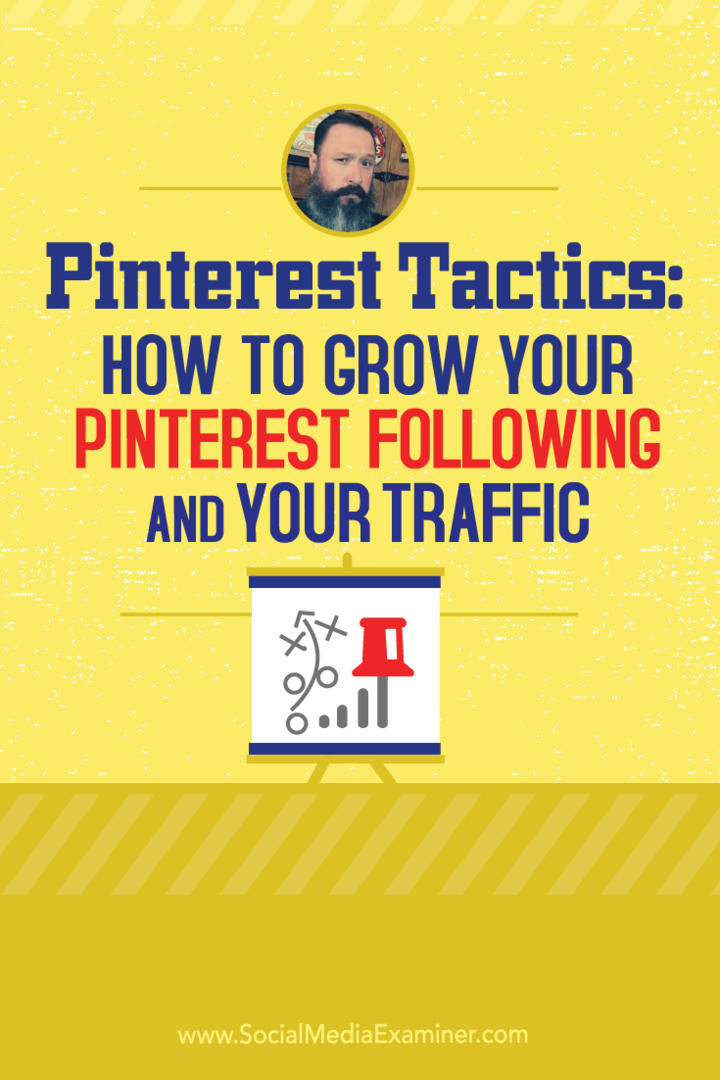Utwórz konto lokalne w systemie Windows 8 i zaloguj się bez połączenia z Internetem
Microsoft Windows 8 / / March 19, 2020
Któregoś dnia byłem w hotelu, który nie miał połączenia Wi-Fi. Próbowałem zalogować się na moim laptopie z systemem Windows 8 i nie mogłem. To było dość denerwujące. Aby zalogować się lokalnie, musisz założyć konto lokalne, oto jak to zrobić.
Któregoś dnia byłem w hotelu, który nie miał połączenia Wi-Fi. Próbowałem zalogować się na moim laptopie z systemem Windows 8 i nie mogłem. To było dość denerwujące. Aby zalogować się lokalnie, musisz założyć konto lokalne, oto jak to zrobić.
Podczas pierwszej konfiguracji systemu Windows 8 zaleca się korzystanie z konta Microsoft, ale istnieje możliwość zalogowania się bez korzystania z konta Microsoft.
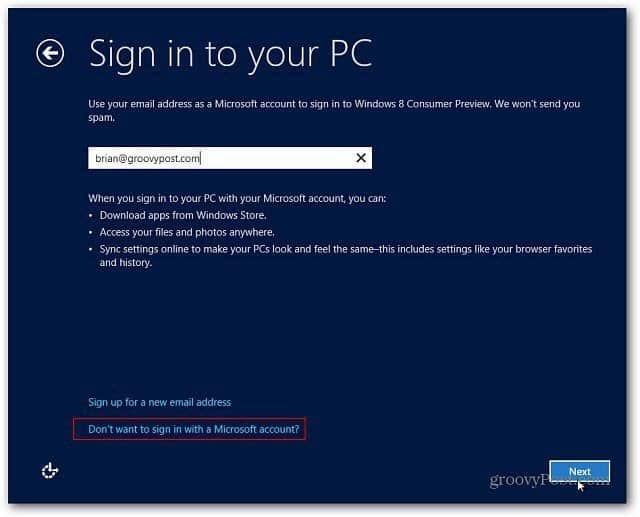
Ale większość użytkowników używa swojego konta Microsoft do konfiguracji komputera. Oto jak utworzyć lokalne konto użytkownika po skonfigurowaniu systemu Windows 8. Kiedy próbowałem zalogować się bez konta Microsoft, dostałem ten ekran. Nie miałem czasu usiąść i popsuć się przy tworzeniu konta lokalnego, ale zrobiłem to później.
Otwórz kontrolę Panel >> Ustawienia komputera i w sekcji Twoje konto kliknij Dodaj użytkownika.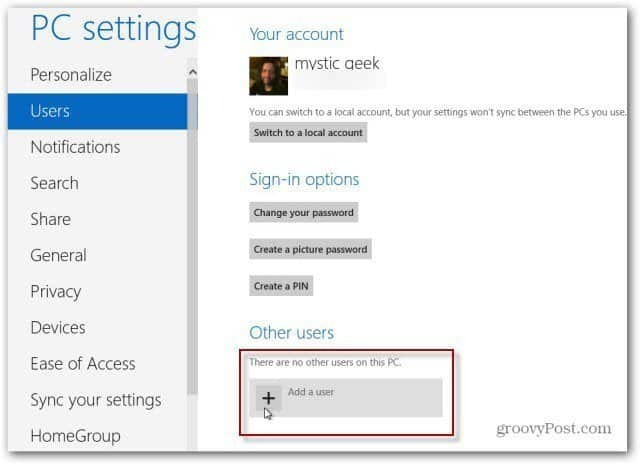
Teraz kliknij opcję Nie chcę, aby ten użytkownik zalogował się przy użyciu konta Microsoft.
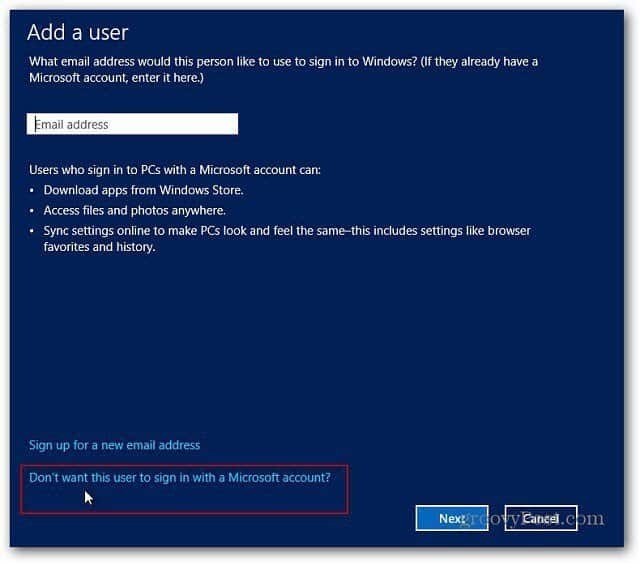
Następnie na ekranie Dodaj użytkownika kliknij Konto lokalne.
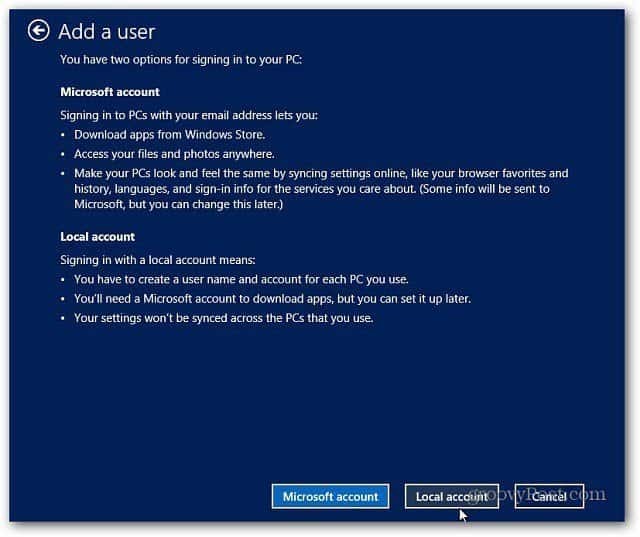
Wprowadź nazwę użytkownika, hasło i wskazówkę dotyczącą hasła. Następnie kliknij Dalej.
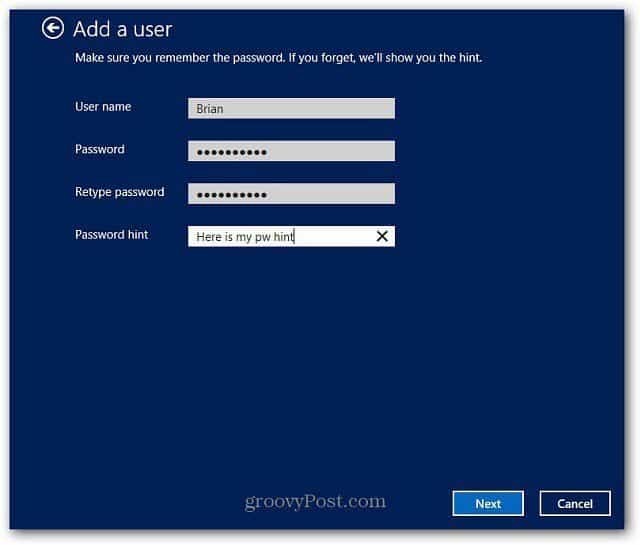
Otóż to! Kliknij przycisk Zakończ.
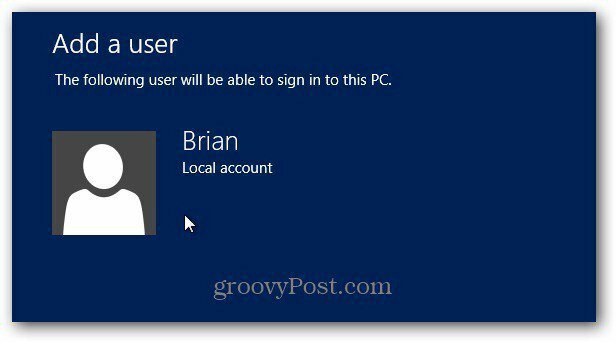
Przy następnym wylogowaniu w celu ponownego uruchomienia komputera możesz zalogować się na konto lokalne. Nie jest to jednak takie oczywiste. Aby to zobaczyć, kliknij strzałkę po lewej stronie logowania online.
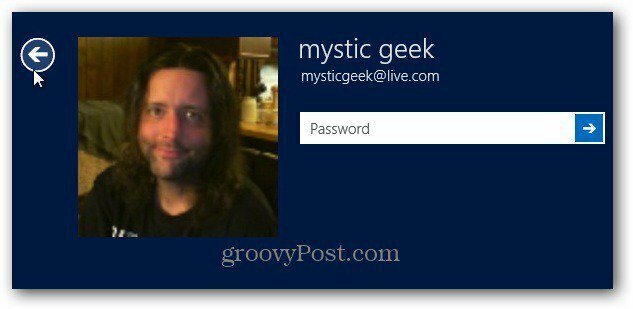
Następnie zobaczysz nowe konto, kliknij właśnie utworzone konto lokalne.
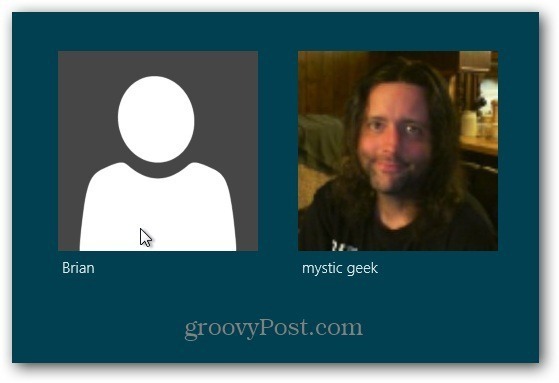
Śmiało i zaloguj się do systemu Windows 8. Zalecam użycie innego hasła niż twoje konto Windows.
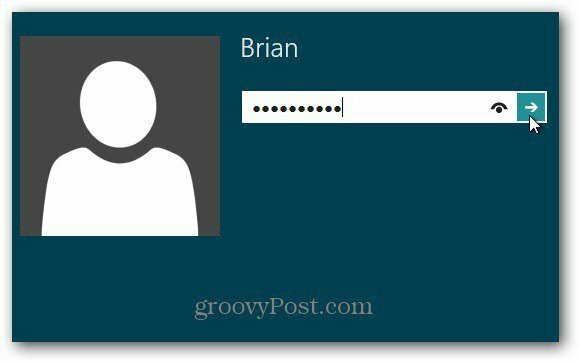
Masz to! Teraz możesz sprawdzać lokalne pliki i wykonywać zadania bez dostępu do Internetu.
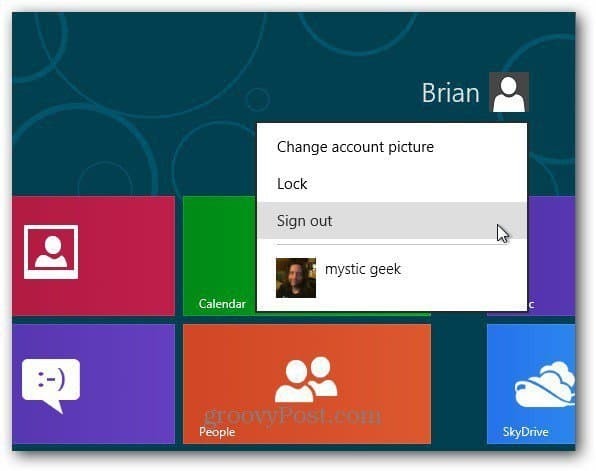
Podczas gdy logowanie na żywo jest przydatne w wielu sytuacjach, ponieważ synchronizuje się między komputerami, czasami chcesz po prostu zalogować się lokalnie. Dobrze, że jest sposób!